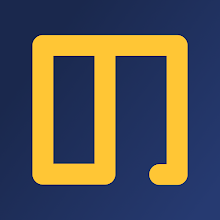Inkscapeの進化が止まりません。
去る2023年7月23日、新バージョン「1.3」が公開されました!
様々な改善がなされた新バージョン。
今回のブログでは、そんな新バージョンの新機能をいくつか抜粋してご紹介します。
「Inkscape」とは?
新機能紹介に入る前に、「Inkscape」について軽く触れておきましょう。
Inkscapeは、ベクター画像の編集ができるソフトウェアです。
ベクター画像編集ソフトウェアと言えば「Adobe Illustrator」が有名ですが、Adobe Illustratorがサブスクで有料なのに対して、Inkscapeは無料で使うことができます。
 |
| Inkscapeのウィンドウ |
Inkscapeは図形やテキストなどを描くことができますので、例えば地図や時間割、ブログのアイキャッチの作成などに持って来いです。
事実、この「金なしノリピーのブログ」のアイキャッチや本文中の挿入画像のほとんどは、Inkscapeを使って作っています。
Inkscape 1.3の概要と新機能
Inkscapeのバージョン1.3では新機能の追加はもちろんのこと、UIや既存機能の改善、バグの修正などが行われました。
また、そういったユーザーの目に見える部分以外にもプログラムの改善が行われて、例えばキャンバスのレンダリングのマルチスレッド化に伴い、オブジェクトの変形などが場合によって2~4倍ほど高速化したそうです。
(高速化の程度はコンピューターの性能によって異なります。)
今回のブログでは、バージョン1.3で追加された新機能や既存機能改善のうち、以下5種類を抜粋してご紹介します。
抜粋基準は、「ノリピーが便利そうだと感じたもの」です。
- ページの余白と裁ち落とし
- シェイプビルダーツール
- 「ドキュメントリソース」ダイアログ
- 「エクスポート」ダイアログを用いたPDFファイルへのエクスポート
- フォントコレクション
ページ余白と裁ち落とし
Inkscapeにおけるページとは、エクスポートする範囲として指定できる領域の1種です。
ユーザーにはキャンバスに内包される形で表示されます。
「A4サイズで印刷したい。」など、作りたいもののサイズが事前に決まっている場合、そのサイズをページのサイズとして設定しておけば、エクスポートの範囲設定が楽です。
そんなページですが、バージョン1.3からは、ページに余白(マージン)や裁ち落とし(ページブリード)を設定できるようになりました。
設定にはページツールを使用します。
下の画像は茶線が裁ち落としを、赤線がページを、青線が余白を示しています。
 |
| 裁ち落とし・ページ領域・余白 |
ノリピー、(いつになるかは分かりませんが)実は同人誌を出すのが夢でして、その時に使えそうな機能なので紹介対象としました。
シェイプビルダーツール
Inkscapeで図形を描く時は、矩形ツールやペンツールなどを用いることになりますが、バージョン1.3からはシェイプビルダーツールがその仲間に加わります。
同ツールは選択された複数の重なっている図形をもとにして、簡単に新しい図形を作ることができます。
 |
| シェイプビルダーツールの操作方法 |
既存のツールでも似たような図形は作れますが、圧倒的なスピードで複雑な図形を作れるのは凄く魅力的ですので、紹介対象としました。
「ドキュメントのリソース」ダイアログ
Inkscapeで作品を作る際は、例えばフォントやイラストといった自分以外の人物が作ったものを素材として活用することもあるでしょう。
個人的な範囲で作品を使う場合はともかく、作品の商用利用などを考えている場合は、作品を公開する前に活用した素材の権利関係を一度確認しておくことが肝要です。
バージョン1.3で追加された「ドキュメントのリソース」ダイアログは、使用したフォントや画像などを一覧で表示してくれる機能を持っています。
 |
| 「ドキュメントのリソース」ダイアログ |
一覧で表示できる具体的なものは、フォントや画像など以下11種類があります。
- 色
- 外部
- フィルター
- フォント
- グラデーション
- 画像
- マーカー
- パターン
- スタイル
- スウォッチ
- シンボル
ノリピーは、ブログ用の画像(アイキャッチと本文中挿入画像)作成にInkscapeを頻繁に使っています。
その際、使ったフォントの確認にいちいちテキストツールを使って確認していたのですが、「ドキュメントのリソース」ダイアログさえあれば、そのような作業とはおさらばできそうですので紹介対象としました。
ただ、あくまでもドキュメント全体を確認する機能ですので、一覧で表示するものをページ領域だけに限定できるオプションが欲しいとも感じました。
「エクスポート」ダイアログを用いたPDFファイルへのエクスポート
「エクスポート」ダイアログからPDFファイルへエクスポートすること自体は、以前のバージョンでも可能でしたが、バージョン1.3からは、複数のページを1つのPDFファイルへとエクスポートできるようになりました。
 |
| 「エクスポート」ダイアログからPDFファイル形式へのエクスポート |
ノリピー、実はPDFファイル形式でInkscapeの解説本を書こうかと構想中なのですが、その際に使えそうな機能だと感じましたので紹介対象としました。
それはそれとして話が脱線しますが、「エクスポート」ダイアログから「エクスポート設定を隠す」チェックマークがなくなりましたね。
代わりに、「エクスポート」ダイアログから直接的に各ファイル形式ごとのオプションを設定できるようになりました。
前に書いた「エクスポート設定を隠す」解説記事の意味がなくなってしまい、ノリピーは悲しいです。
▼【Inkscape】「エクスポート設定を隠す」とは?/オプション設定用ウィンドウの表示・非表示-金なしノリピーのブログ
フォントコレクション
Inkscapeでテキストのフォントを変える場合、今まではフォントの一覧からか、フォント名を入力して検索する方法で目当てもフォントを探す必要がありました。
バージョン1.3からはフォントを自分の望む分類でまとめて、フォントコレクションを編成することができるようになりました。
フォントコレクションは複数編成できますので、頻繁に使うフォントでまとめることや、タイトルに使うフォントでまとめることなどが考えられるでしょう。
 |
| フォントコレクション |
フォントコレクションは、コレクションエディタから編成できます。
同エディタはテキストツールのツールコントロールバー、もしくは「テキストとフォント」ダイアログにある黄色いアイコンから開けます。
ノリピーは、フリーフォントでフォントコレクションを編成したいと思いましたので、紹介対象としました。
まとめ
以上、バージョン1.3の新機能を抜粋してのご紹介でした。
紹介対象としなかった新機能、もしくは既存機能の改善もたくさんありますので、気になる方はInkscape公式のリリースノート(英文)をぜひご覧ください。
▼Inkscape 1.3 Release Notes | Inkscape
▼Release notes/1.3 - Inkscape Wiki